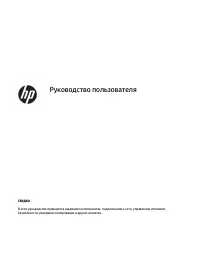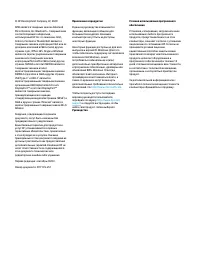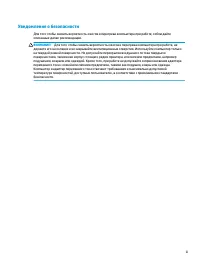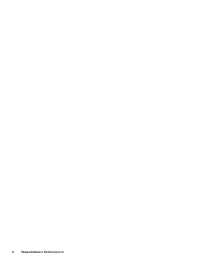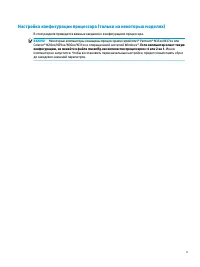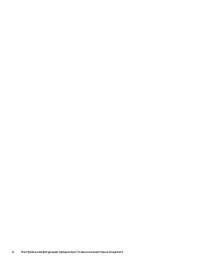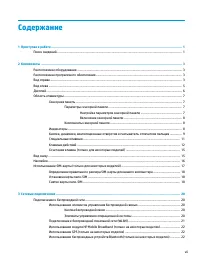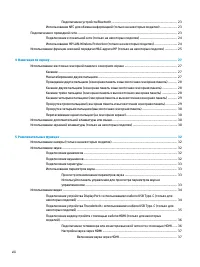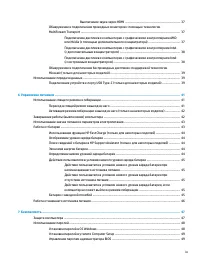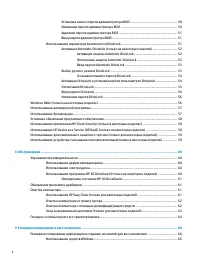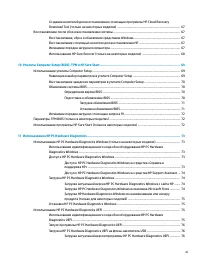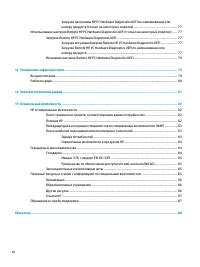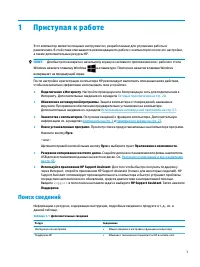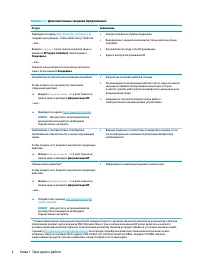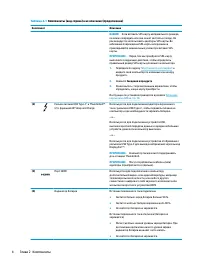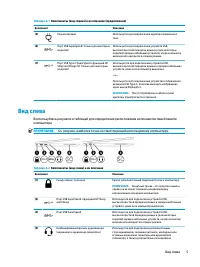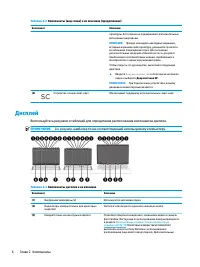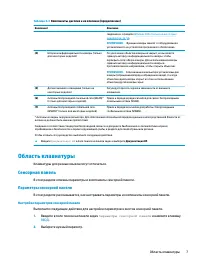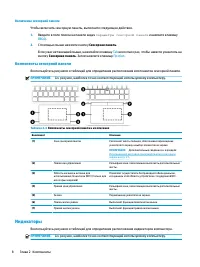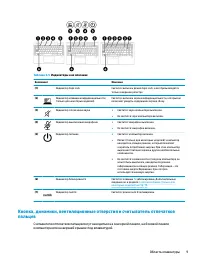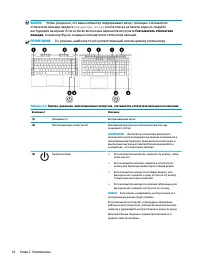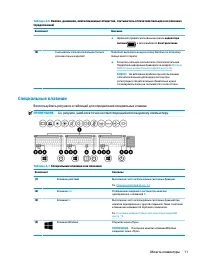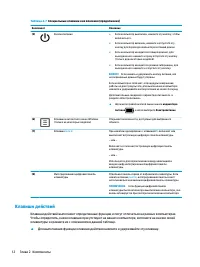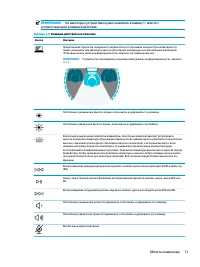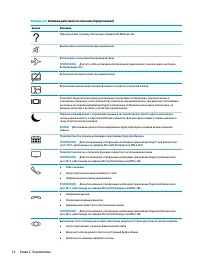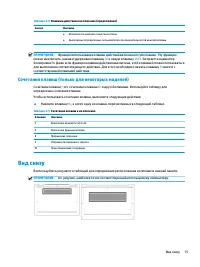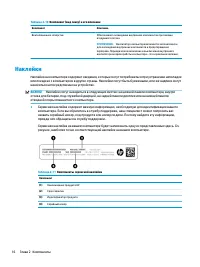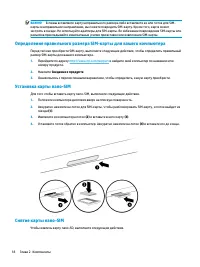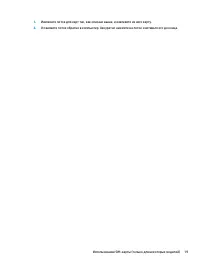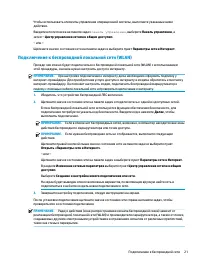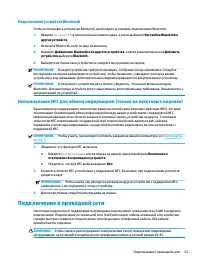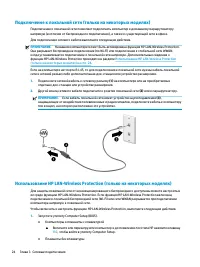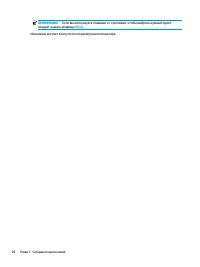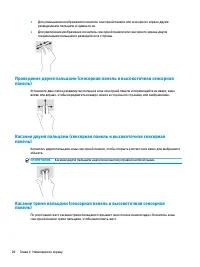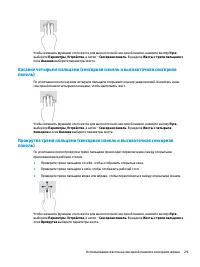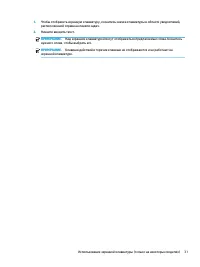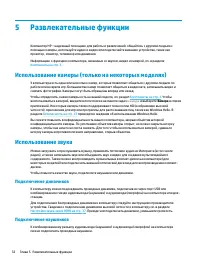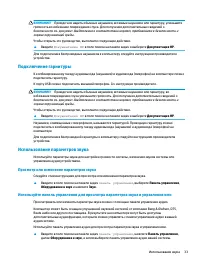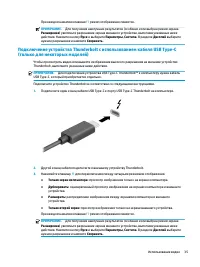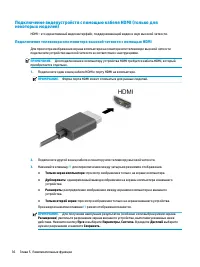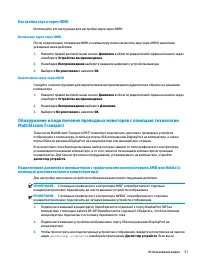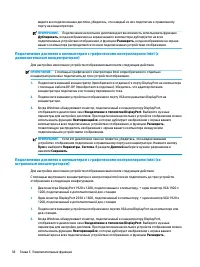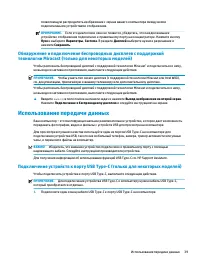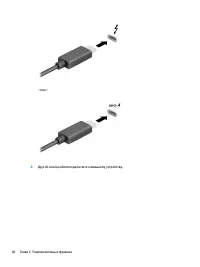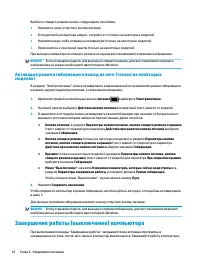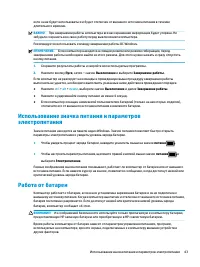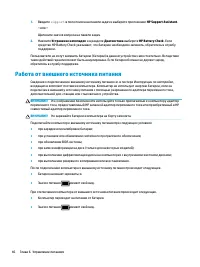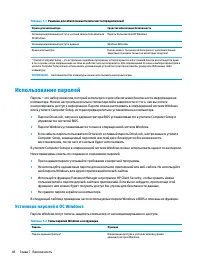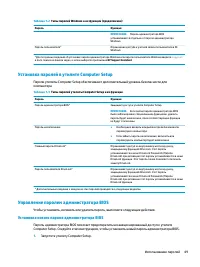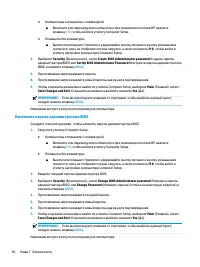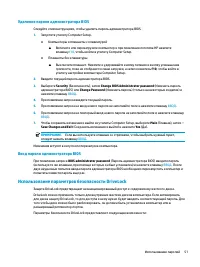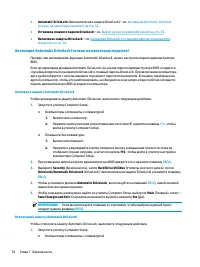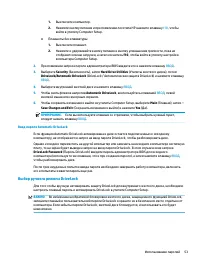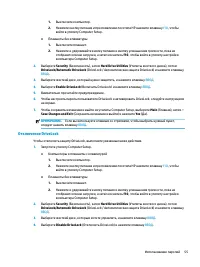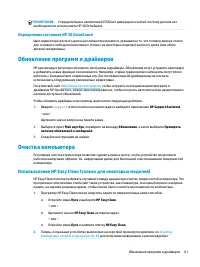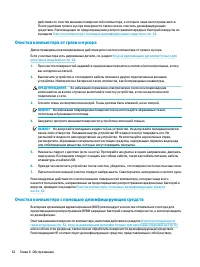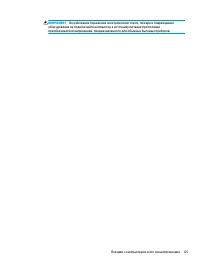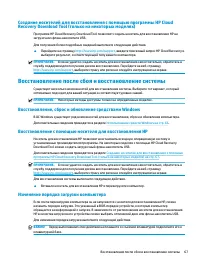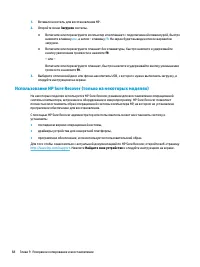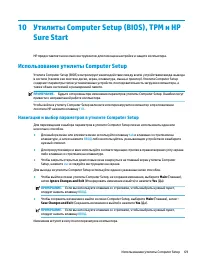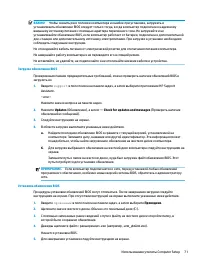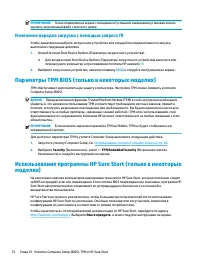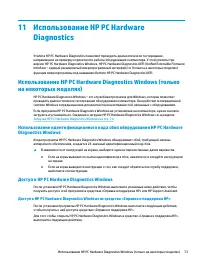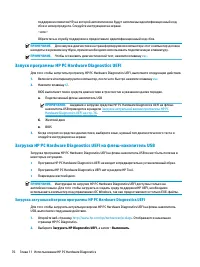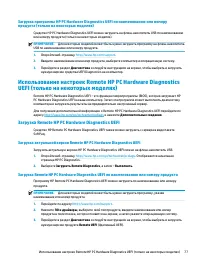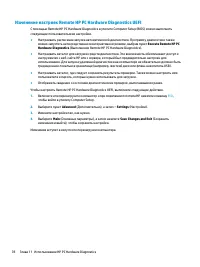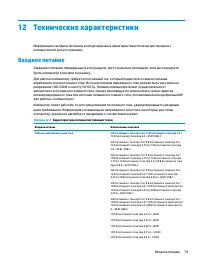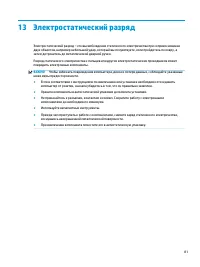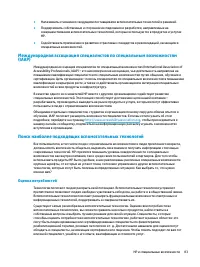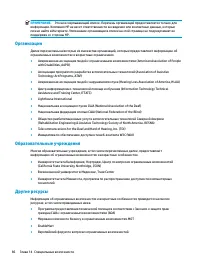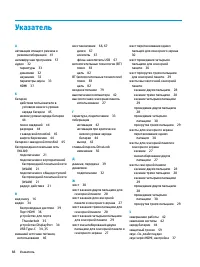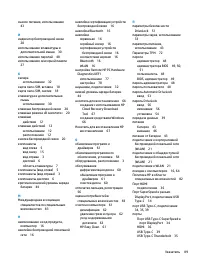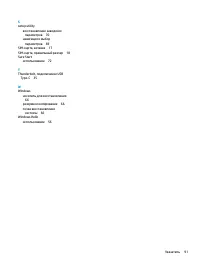Ноутбуки HP 401G8EA - инструкция пользователя по применению, эксплуатации и установке на русском языке. Мы надеемся, она поможет вам решить возникшие у вас вопросы при эксплуатации техники.
Если остались вопросы, задайте их в комментариях после инструкции.
"Загружаем инструкцию", означает, что нужно подождать пока файл загрузится и можно будет его читать онлайн. Некоторые инструкции очень большие и время их появления зависит от вашей скорости интернета.
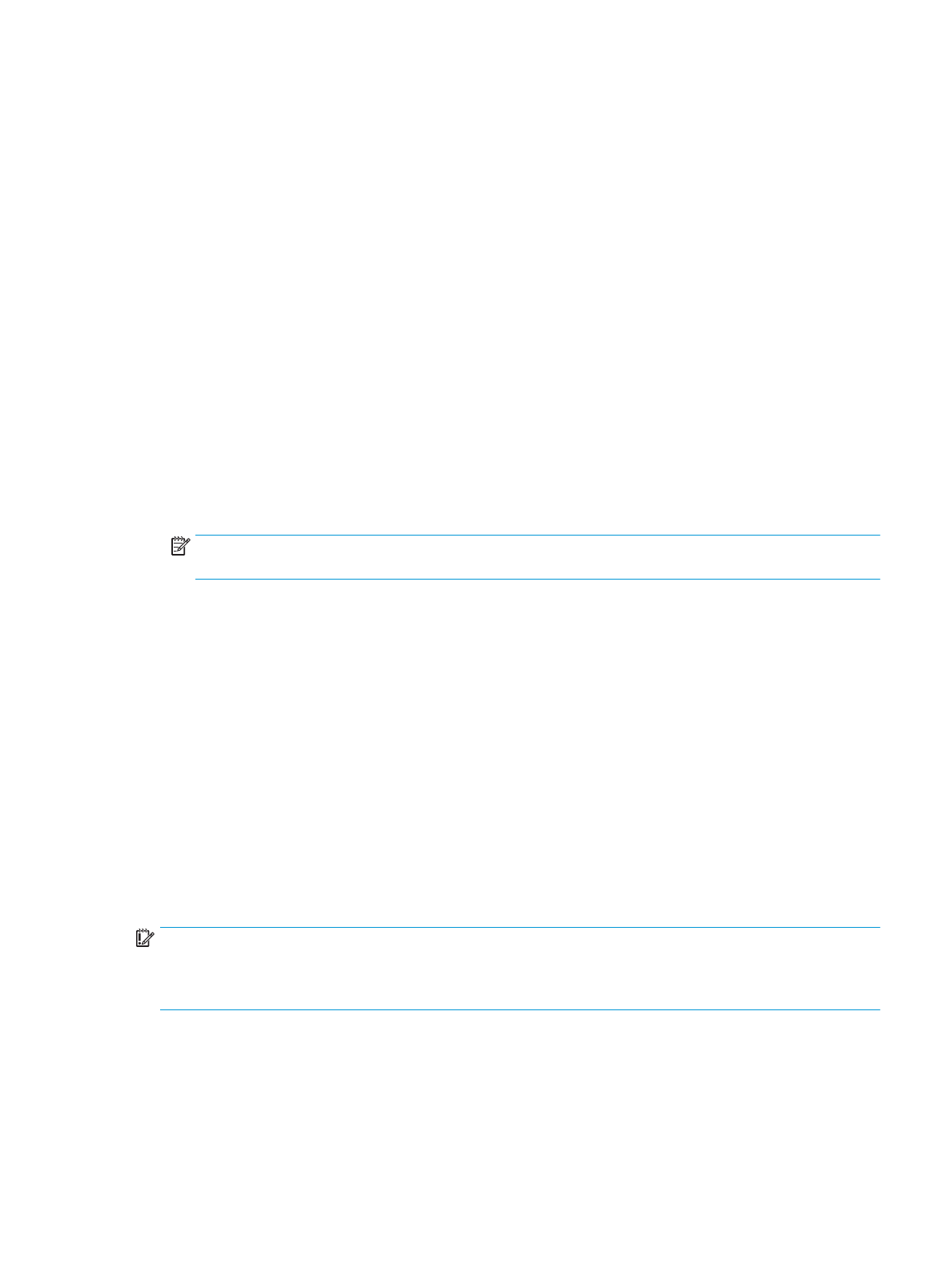
1.
Выключите компьютер.
2.
Нажмите кнопку питания и при появлении логотипа HP нажмите клавишу
f10
, чтобы
войти в утилиту Computer Setup.
●
Планшеты без клавиатуры
1.
Выключите планшет.
2.
Нажмите и удерживайте кнопку питания и кнопку уменьшения громкости, пока не
отобразится меню загрузки, а затем коснитесь f10, чтобы войти в утилиту настройки
компьютера Computer Setup.
2.
При появлении запроса пароля администратора BIOS введите его и нажмите клавишу
ВВОД
.
3.
Выберите Security (Безопасность), затем Hard Drive Utilities (Утилиты жесткого диска), потом
DriveLock/Automatic DriveLock (DriveLock / Автоматическая защита DriveLock) и нажмите клавишу
ВВОД
.
4.
Выберите внутренний жесткий диск и нажмите клавишу
ВВОД
.
5.
Чтобы снять флажок напротив Automatic DriveLock, воспользуйтесь клавишей
ВВОД
, левой
кнопкой мыши или сенсорным экраном.
6.
Чтобы сохранить изменения и выйти из утилиты Computer Setup, выберите Main (Главная), затем –
Save Changes and Exit (Сохранить изменения и выйти) и нажмите Yes (Да).
ПРИМЕЧАНИЕ.
Если вы используете клавиши со стрелками, чтобы выбрать нужный пункт,
следует нажать клавишу
ВВОД
.
Ввод пароля Automatic DriveLock
Если функция Automatic DriveLock активирована и диск остается подключенным к исходному
компьютеру, не отображается запрос на ввод пароля DriveLock, чтобы разблокировать диск.
Однако если диск переместить на другой компьютер или заменить на исходном компьютере системную
плату, то на экран будет выведен запрос на ввод пароля DriveLock. В этом случае в окне запроса
DriveLock Password (Пароль DriveLock) введите пароль администратора BIOS для исходного
компьютера (используя те же клавиши, что и при создании пароля), а затем нажмите клавишу
ВВОД
,
чтобы разблокировать диск.
После трех неудачных попыток ввода пароля необходимо завершить работу компьютера, включить
его и попытаться ввести пароль еще раз.
Выбор ручного режима DriveLock
Для того чтобы вручную активировать защиту DriveLock для внутреннего жесткого диска, необходимо
настроить главный пароль и активировать DriveLock в утилите Computer Setup.
ВАЖНО!
Во избежание необратимой блокировки жесткого диска, защищенного функцией DriveLock,
запишите главный и пользовательский пароли DriveLock и храните их в безопасном месте отдельно от
компьютера. Если забыты пароли DriveLock, жесткий диск блокируется, и использовать его будет
невозможно.
Использование паролей
53
Содержание
- 3 Уведомление о безопасности
- 5 Настройка конфигурации процессора (только на некоторых моделях)
- 7 Содержание
- 13 Приступая к работе; Поиск сведений
- 15 Компоненты; Расположение оборудования; Расположение программного обеспечения
- 18 Дисплей
- 19 Область клавиатуры; Сенсорная панель; Параметры сенсорной панели
- 20 Компоненты сенсорной панели; Индикаторы
- 21 пальцев
- 23 Специальные клавиши
- 24 Клавиши действий
- 27 Сочетания клавиш (только для некоторых моделей); Вид снизу
- 28 Наклейки
- 30 Установка карты nano-SIM; Снятие карты nano-SIM
- 32 Сетевые подключения; Подключение к беспроводной сети; Использование элементов управления беспроводной связью; Кнопка беспроводной связи; Элементы управления операционной системы
- 33 Подключение к беспроводной локальной сети (WLAN)
- 34 Использование GPS (только на некоторых моделях)
- 35 Подключение устройств Bluetooth; Подключение к проводной сети
- 36 Подключение к локальной сети (только на некоторых моделях)
- 37 Использование функции сквозной передачи MAC-адреса HP
- 39 Навигация по экрану; Касание
- 42 Использование дополнительной клавиатуры или мыши
- 44 Развлекательные функции; Использование камеры (только на некоторых моделях); Использование звука; Подключение динамиков; Подключение наушников
- 45 Подключение гарнитуры; Использование параметров звука; Просмотр или изменение параметров звука
- 46 Использование видео
- 48 Подключение видеоустройств с помощью кабеля HDMI (только для
- 49 Настройка звука через HDMI; MultiStream Transport; помощью дополнительного концентратора)
- 51 Использование передачи данных
- 53 Управление питанием; Использование спящего режима и гибернации; Переход в спящий режим и выход из него
- 54 Активация режима гибернации и выход из него (только на некоторых; Завершение работы (выключение) компьютера
- 55 Использование значка питания и параметров
- 56 Отображение уровня заряда батареи; Экономия энергии батареи
- 57 Действия пользователя в условиях низкого уровня заряда батареи; источника питания; Батарея с заводской пломбой
- 58 Работа от внешнего источника питания
- 59 Безопасность; Защита компьютера
- 60 Использование паролей; Установка паролей в ОС Windows
- 61 Установка паролей в утилите Computer Setup; Управление паролем администратора BIOS; Установка нового пароля администратора BIOS
- 62 Изменение пароля администратора BIOS
- 63 Удаление пароля администратора BIOS; Ввод пароля администратора BIOS; Использование параметров безопасности DriveLock
- 64 Активация Automatic Drivelock (только на некоторых моделях)
- 65 Выбор ручного режима DriveLock
- 66 Активация DriveLock и установка пароля пользователя DriveLock
- 67 Отключение DriveLock
- 68 Windows Hello (только на некоторых моделях)
- 69 Использование антивирусной программы
- 70 Установка обновлений программного обеспечения; Использование приложения HP Client Security (только в
- 72 Обслуживание; Улучшение производительности; Использование дефрагментации диска; Использование очистки диска
- 73 Определение состояния HP 3D DriveGuard; Обновление программ и драйверов; Очистка компьютера; Использование HP Easy Clean (только для некоторых моделей)
- 74 Очистка компьютера от грязи и мусора; Очистка компьютера с помощью дезинфицирующих средств
- 75 Уход за деревянными деталями (только для некоторых моделей)
- 76 Поездки с компьютером и его транспортировка
- 78 Резервное копирование и восстановление; Резервное копирование информации и создание носителей; Использование средств Windows
- 79 Recovery Download Tool (только на некоторых моделях); Восстановление после сбоя и восстановление системы; Восстановление, сброс и обновление средствами Windows; Восстановление с помощью носителя для восстановления HP; Изменение порядка загрузки компьютера
- 80 Использование HP Sure Recover (только на некоторых моделях)
- 81 Sure Start; Использование утилиты Computer Setup; Навигация и выбор параметров в утилите Computer Setup
- 82 Определение версии BIOS
- 84 Изменение порядка загрузки с помощью запроса f9; Параметры TPM BIOS (только в некоторых моделях); Использование программы HP Sure Start (только в некоторых
- 85 Использование HP PC Hardware Diagnostics Windows (только; Diagnostics Windows; Доступ к HP PC Hardware Diagnostics Windows
- 86 Загрузка HP PC Hardware Diagnostics Windows
- 87 для некоторых моделей); Установка HP PC Hardware Diagnostics Windows; Использование HP PC Hardware Diagnostics UEFI; Diagnostics UEFI
- 88 Запуск программы HP PC Hardware Diagnostics UEFI; Загрузка HP PC Hardware Diagnostics UEFI на флеш-накопитель USB
- 89 Использование настроек Remote HP PC Hardware Diagnostics; Загрузка Remote HP PC Hardware Diagnostics UEFI
- 90 Изменение настроек Remote HP PC Hardware Diagnostics UEFI
- 91 2 Технические характеристики
- 92 Рабочая среда
- 93 3 Электростатический разряд
- 94 4 Специальные возможности; HP и специальные возможности; Поиск технических средств, соответствующих вашим потребностям; Позиция HP
- 95 Поиск наиболее подходящих вспомогательных технологий; Оценка потребностей
- 96 Специальные возможности в продуктах HP; Стандарты и законодательство; Стандарты
- 97 Законодательные и нормативные акты; Полезные ресурсы и ссылки с информацией по специальным
- 99 Ссылки HP; Обращение в службу поддержки
- 100 Указатель
Характеристики
Остались вопросы?Не нашли свой ответ в руководстве или возникли другие проблемы? Задайте свой вопрос в форме ниже с подробным описанием вашей ситуации, чтобы другие люди и специалисты смогли дать на него ответ. Если вы знаете как решить проблему другого человека, пожалуйста, подскажите ему :)